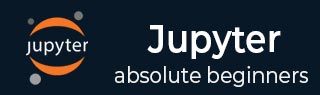
- Jupyter教程
- Jupyter - 主页
- Python
- IPython - 简介
- IPython - 安装
- IPython - 入门
- 运行和编辑 Python 脚本
- IPython - 历史命令
- IPython - 系统命令
- IPython - 命令行选项
- 动态对象自省
- IPython - IO 缓存
- 将 IPython 设置为默认 Python 环境
- 导入Python shell代码
- IPython - 嵌入 IPython
- IPython - 魔法命令
- 朱皮特
- Jupyter 项目 - 概述
- Jupyter Notebook - 简介
- 在线使用 Jupyter
- 安装和入门
- Jupyter Notebook - 仪表板
- Jupyter Notebook - 用户界面
- Jupyter Notebook - 单元类型
- Jupyter Notebook - 编辑
- Jupyter Notebook - Markdown 单元格
- 细胞魔法功能
- Jupyter Notebook - 绘图
- 转换笔记本
- Jupyter 笔记本 - IPyWidgets
- Qt控制台
- QtConsole - 入门
- QtConsole - 多行编辑
- QtConsole - 内联图形
- QtConsole - 保存到 Html
- QtConsole - 多个控制台
- 连接到 Jupyter 笔记本
- 使用 github 和 nbviewer
- Jupyter实验室
- JupyterLab - 概述
- 安装和入门
- JupyterLab - 界面
- JupyterLab - 安装 R 内核
- Jupyter 资源
- Jupyter - 快速指南
- Jupyter - 有用的资源
- Jupyter - 讨论
Jupyter Notebook - 用户界面
在 Jupyter 的用户界面中,在标题中的徽标旁边显示文件名。

您可以在标题下方找到菜单栏。每个菜单包含许多选项,稍后将讨论。

一排图标形成工具栏,帮助用户执行经常需要的操作

该笔记本有两种模式 -命令模式和编辑模式。单击单元格时,笔记本进入编辑模式。请注意内核名称旁边的铅笔符号。

内核指示符符号显示在内核名称的右侧。请注意,空心圆圈表示内核空闲,实心圆圈表示内核繁忙。

文件菜单
以下是“文件”菜单中可用的选项 -
| 先生。 | 文件菜单和说明 |
|---|---|
| 1 | 新笔记本 选择启动新笔记本的内核 |
| 2 | 打开 将用户带到仪表板以选择要打开的笔记本 |
| 3 | 另存为 保存当前笔记本并启动新内核 |
| 4 | 改名 重命名当前笔记本 |
| 5 | 节省 保存当前笔记本并存储当前检查点 |
| 6 | 恢复 将笔记本状态恢复到之前的检查点 |
| 7 | 下载 以多种文件格式之一导出笔记本 |
可用的文件格式如下所示 -

编辑菜单
编辑菜单由执行剪切、复制和粘贴单元格、删除选定单元格、拆分和合并单元格、上下移动单元格、在笔记本中查找和替换、剪切/复制附件和插入图像的按钮组成。
查看菜单
此菜单中的按钮帮助我们隐藏/显示标题、工具栏和单元格编号。
插入菜单
此菜单为您提供在当前单元格之前或之后插入单元格的选项。
单元格菜单
此菜单中的选项允许用户运行笔记本中的所有或特定单元。您还可以将单元格类型设置为代码类型、markdown 或原始 nbconvert 类型。
内核菜单
从这个菜单中,您可以启动、中断、重新启动或关闭内核。您还可以启动一个新内核。
小部件菜单
从此菜单中,您可以保存、清除、下载或嵌入小部件状态。
帮助菜单
此菜单显示各种预定义的键盘快捷键。您还可以根据您的方便编辑快捷方式。